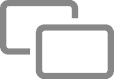Когда вы пытаетесь смотреть видео, фотографии и другой визуальный контент на своем iPhone или iPad, часто экран кажется маленьким. К счастью, вы можете подключить эти устройства к телевизору иПросмотр визуальных файлов на большом экране С помощью нескольких разных методов.
Где оказывается, вам не нужно Роскошный Smart TV Для этого. Мы покажем вам много Простые способы дублирования экрана От использования базового адаптера HDMI до высококачественной беспроводной потоковой передачи.
Имейте в виду, что если ваша цель - смотреть потоковые сервисы, такие как Netflix или Hulu, на телевизоре, зеркалирование экрана iPhone или iPad не является ни необходимым, ни самым практичным решением. Кроме того, вы можете купить недорогой потоковый медиаплеер, такой как Roku Streaming Stick + или Amazon Fire TV Stick 4K, подключить его к телевизору и воспроизводить его с помощью удобного пульта дистанционного управления. Вот ссылка на Наш гид по лучшим потоковым устройствам.
Однако это может быть зеркальное отображение Полезно, если вы хотите воспроизвести видео, записанные на телефон, просмотреть свою библиотеку фотографий, начать презентацию, массово просматривать социальные сети или продемонстрировать свои игровые навыки iOS на телевизоре.

Таким образом, вам не следует смотреть видео или играть в игры на маленьком экране, если есть решения - рассмотрите возможность использования вашего iPhone или iPad на больших экранах с методами зеркального отображения экрана. Есть несколько способов просмотра контента iOS или iPadOS на телевизоре, включая AirPlay, Chromecast и проводные адаптеры.
Также есть разница между Зеркальное отображение на экран iPhone и отправьте видео на телевизор, что позволит вам использовать другие приложения на iPhone во время просмотра видео на телевизоре. Вот как это все работает.
1. Транслируйте видео или просмотрите свой экран с помощью AirPlay.

AirPlay - это технология беспроводной передачи принадлежит Apple. Это позволяет отправлять фото, песни или видео с вашего iPhone на ресивер AirPlay, подключенный к вашему телевизору. Самый популярный ресивер AirPlay - это Apple TV Несмотря на солидный ценник в 149 долларов.
Apple TV подключается к телевизору через HDMI и действует как приставка. Его приложения и его магазин приложений. У него есть и другие полезные функции, такие как просмотр последних фотографий с iPhone и воспроизведение музыки из Apple Music.
Если вы хотите передавать видео AirPlay со своего iPhone на экран компьютера В качестве альтернативы вы можете сделать это с помощью приложения под названием AirServer , который стоит около 20 долларов. Вы также можете приобрести аудиооборудование, совместимое с AirPlay, для потоковой передачи музыки.
Как отразить экран iPhone на телевизоре с помощью AirPlay
При использовании функции Дублирование экрана , изображение отображается на экране телевизора точно так же, как на экране iPhone или iPad. Он даже отображается в том же соотношении сторон, что и ваше устройство (например, 4: 3 для iPad), что часто означает, что изображение не заполняет весь экран телевизора. Все, что вы делаете на своем iPhone или iPad, отображается прямо на экране телевизора.
Чтобы просмотреть экран iPhone или iPad на приемнике AirPlay:
- Проведите пальцем вниз от правого верхнего угла, чтобы открыть Центр управления. На iPhone 8 или более ранней версии проведите вверх от нижней части экрана, чтобы открыть его.
- Нажмите кнопку дублирования экрана
- Чтобы отключить зеркальное отображение экрана, вернитесь к параметру «Зеркальное отображение экрана» в Центре управления и коснитесь Отключить зеркальное отображение экрана.
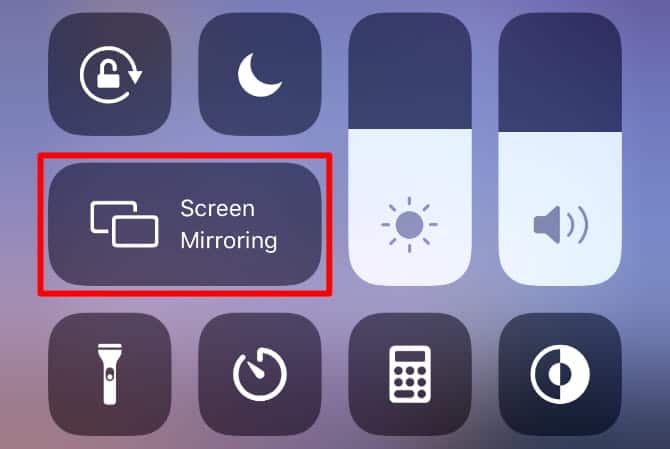
Как отправить видео с iPhone на телевизор с помощью AirPlay
В отличие от Дублирование экрана , при отправке видео на телевизор оно автоматически отображается в полноэкранном режиме. Это лучший способ смотреть фильмы или просматривать фотографии, потому что он не ограничивает вас соотношением сторон вашего устройства. Вы также можете использовать другие приложения на своем iPhone при отправке видео на телевизор, при этом эти приложения не будут отображаться на большом экране.
Для AirPlay видео с iPhone без дублирования экрана:
- Отобразите контент, который вы хотите транслировать на телевизор.
- Найдите кнопку AirPlay
- Нажмите кнопку AirPlay
- Чтобы остановить отправку видео на телевизор, коснитесь синего пузыря AirPlay, затем коснитесь кнопки AirPlay.
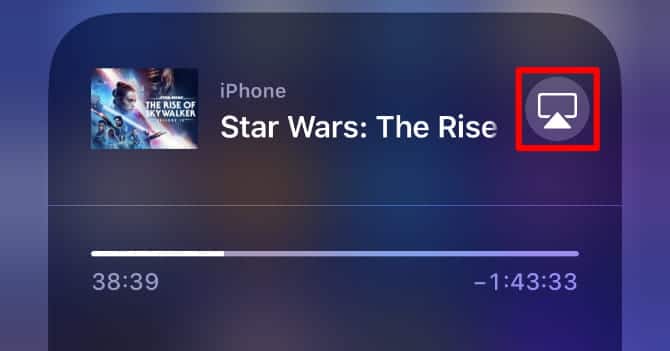
К сожалению, это означает, что AirPlay не работает. Лучший способ играть в игры. Но это по-прежнему отличный выбор для просмотра видео, прослушивания музыки, запуска презентаций или публикации фотографий на большом экране.
2. Зеркально отразите свой экран с помощью проводного адаптера.

Чтобы избежать задержек между iPhone или iPad и экраном телевизора, подумайте об использовании проводного адаптера. Есть несколько недостатков, которые могут заставить вас отказаться от проводных адаптеров, но последние модели лучше, чем были раньше.
Большинство проблем связано с тем, что Apple не разработала порт Lightning на iPhone и iPad для вывода видеосигналов. В результате вам необходимо приобрести качественный адаптер для переключения с разъема Lightning на HDMI, VGA или другой порт дисплея.
Выпущена первая партия адаптеров Lightning - HDMI 900p. Несмотря на то что Новейшие адаптеры Apple Lightning - HDMI Это 1080p, но отзывы все равно не самые лучшие. Пользователи упоминают такие проблемы, как частые черные экраны и внезапные сбои оборудования.
Вы также можете получить Адаптеры Lightning / VGA или же Адаптеры USB-C-HDMI , в зависимости от вашего устройства и входа телевизора.
По цене 49 долларов эти адаптеры не обеспечивают хорошего качества и начинают заставлять беспроводное удобство вашего Apple TV казаться стоящим дополнительных 100 долларов. Более того, вы можете использовать только проводные адаптеры для зеркального отображения экрана вашего устройства.
Чтобы просматривать экран iPhone или iPad на телевизоре с помощью проводного адаптера:
- Подключите адаптер к порту Lightning или USB-C на вашем iPhone или iPad.
- С помощью кабеля HDMI подключите телевизор к адаптеру.
- Переключитесь на правильный источник входного сигнала на телевизоре, чтобы смотреть зеркальное отображение экрана с вашего iPhone или iPad.
3. Транслируйте видео на телевизор с помощью Google Chromecast.
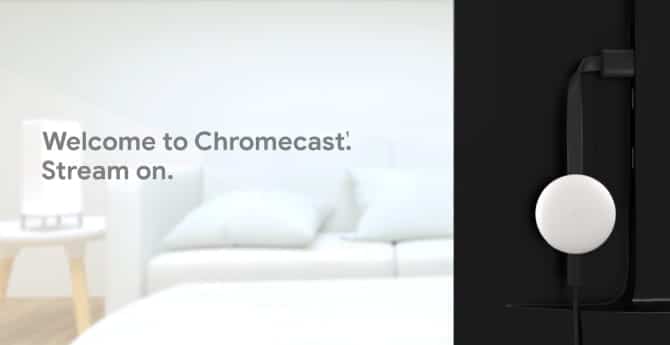
Вы можете использовать технологию "Послать" Google Wireless для беспроводного просмотра контента с вашего iPhone или iPad, хотя он работает немного иначе, чем AirPlay. q Chromecast Ответ Google на Apple TV, устройство, которое стоит 35 долларов (или 69 долларов за устройство). Ультра Chromecast Совместимость с 4K), что является самым дешевым способом отправки видео с iPhone или iPad на телевизор.
Каждое приложение имеет дело с Интеграция с Chromecast Немного по-другому, поэтому нет единого способа потоковой передачи видео или другого мультимедиа из приложения iOS или iPadOS. Просто ищите кнопку отправки 
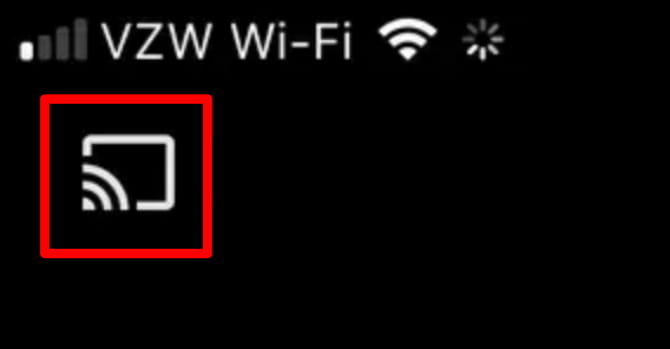
Chromecast совместим с самыми популярными Видео и музыкальные приложения , например YouTube, Netflix и Spotify. Есть даже список приложений Chromecast Поддерживается в Википедии.
Если вам нужна дополнительная помощь, ознакомьтесь с нашим руководством для начинающих по Google Chromecast.
Как отразить экран iPhone с помощью Google Chromecast
Apple не упрощает трансляцию экрана вашего iPhone или iPad на телевизор с помощью Chromecast, но это так. Для этого вам понадобится компьютер в той же сети Wi-Fi, к которой вы подключены, чтобы использовать браузер Google Chrome. Вам также понадобится приложение, которое позволит вам Отправить видео на ваш компьютер, например ApowerMirror или же AirServer.
APowerMirror Приложение бесплатное, но в нем есть водяной знак. AirServer стоит около 20 долларов.
Скачать: Google Chrome для macOS | Windows (бесплатно)
Скачать: ApowerMirror для macOS | Windows (macOS)
Скачать: AirServer для macOS | Windows (19.99 долларов США, доступна бесплатная пробная версия)
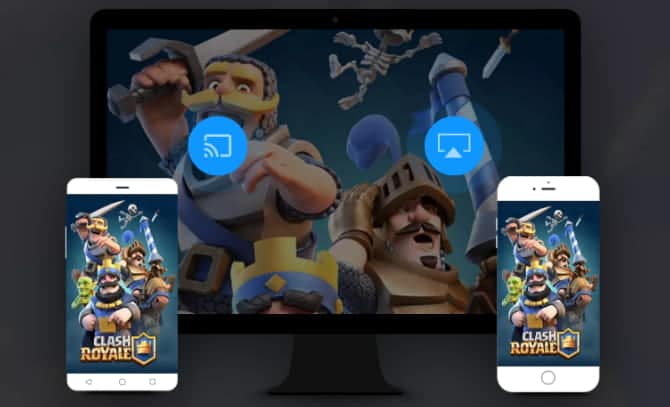
Чтобы отразить экран iPhone с помощью Chromecast:
- Установите и настройте APowerMirror или AirServer на свой компьютер.
- Откройте Центр управления на своем iPhone или iPad и выберите Screen Mirroring.
- На компьютере откройте Google Chrome и щелкните меню с тремя точками. Найдите Отправить… , затем выберите ТВ в качестве места назначения с вашим рабочим столом в качестве источника.
- Вернитесь в окно зеркального отображения экрана APowerMirror или AirServer на своем компьютере, чтобы транслировать его на телевизор.
Найдите лучший способ отразить экран iPhone
AirPlay - лучший способ отобразить ваш экран или трансляция видео С вашего iPhone или iPad на телевизор, но он также самый дорогой. Проводные решения просты и успешны - благодаря дизайну стандарта Lightning - но все же относительно дороги.
Google Chromecast предлагает самый дешевый способ транслировать видео на телевизор, но это сложно Зеркальное отображение экрана iPhone Или iPad, особенно если у вас нет компьютера.